Slik legger du til Gmail på oppgavelinjen på Windows (HURTIGGUIDE)

Slik legger du til Gmail på oppgavelinjen i Windows 10/11 ved hjelp av Chrome eller Microsoft Edge. Få en rask og enkel veiledning her.
Telegram har avslørt at applikasjonen nå lar brukere sende meldinger helt privat med den nye automatiske sendingsfunksjonen . Slik sletter du meldinger automatisk eller sender selvødeleggende meldinger på Telegram .
Instruksjoner for aktivering av automatisk sletting på Telegram
Telegram har hatt en funksjon for automatisk å slette meldinger i lang tid, men kun for hemmelige chatter . For øyeblikket kan Telegram-brukere bruke denne funksjonen i hver chat. Når de aktiverer det, vil de ha muligheten til å slette meldinger etter en viss tidsperiode - 24 timer eller 7 dager.
Merk: Meldinger sendt etter aktivering av automatisk sletting vil fortsatt vises i samtalen.
Slik aktiverer du automatisk sletting av meldinger på Telegram for Android
1. Oppdater først Telegram til siste versjon. Deretter åpner du Telegram og trykker på en chat hvis meldinger du vil slette automatisk.
2. Trykk på 3-punktsmenyen øverst til høyre.
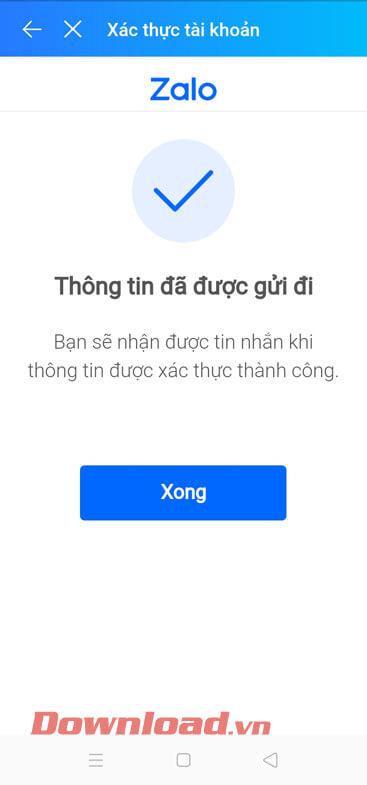
3. Trykk på Tøm logg .
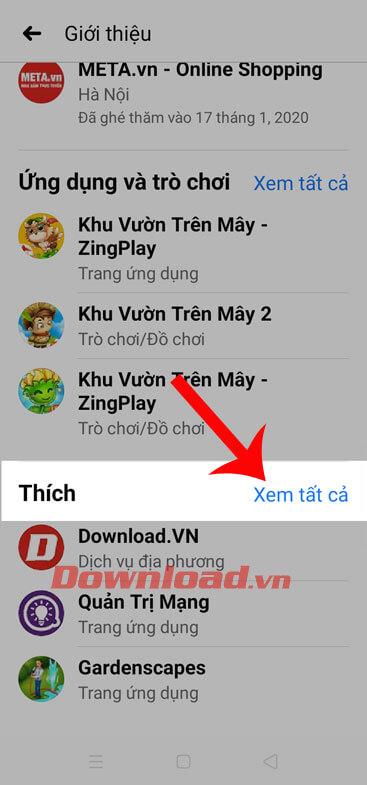
4. Nedenfor vil du se Autoslett meldinger i dette chat- alternativet . Dra glidebryteren inn for å justere tiden du ønsker fra 24 timer eller 7 dager - disse 2 tidsperiodene er tilgjengelige etter at meldingen er satt og forsvinner automatisk. Trykk deretter på Aktiver automatisk sletting .
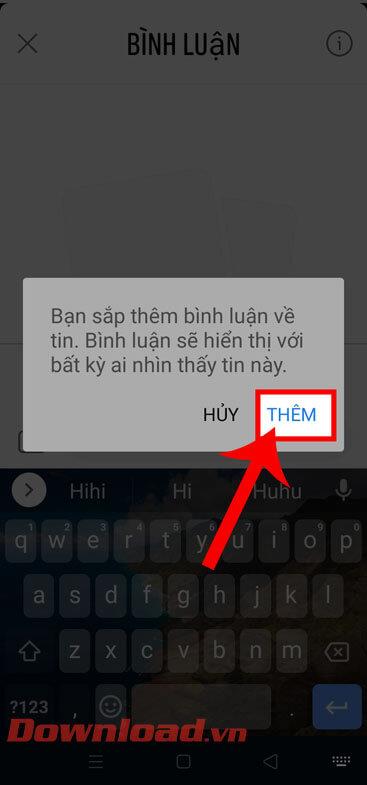
Denne funksjonen er nå aktivert. Du kan sjekke gjenværende tid før meldingen forsvinner ved å trykke på den. Dette vil åpne en liten meny og en automatisk tømmetimer nedenfor.
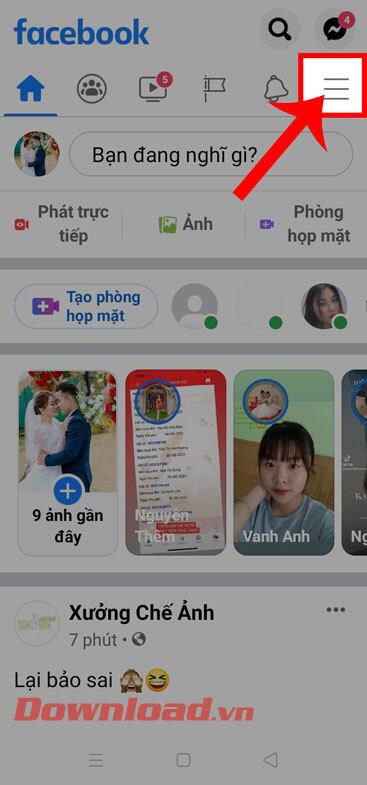
Slik aktiverer du automatisk sletting av meldinger på Telegram for iOS

Alle meldinger du sender etter å ha aktivert Autoslett, slettes automatisk. For å vite hvor mye tid som gjenstår til meldingen er slettet, trykk og hold den og du vil se en gjenværende tidtaker nedenfor.
Slik aktiverer du automatisk sletting av meldinger på Telegram PC
1. Åpne Telegram på PC og klikk på chattevinduet der du vil aktivere funksjonen for automatisk meldingssletting.
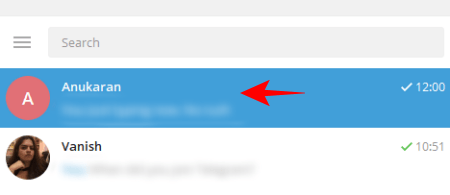
2. Klikk deretter på 3-punktsmenyen øverst til høyre i chattevinduet.
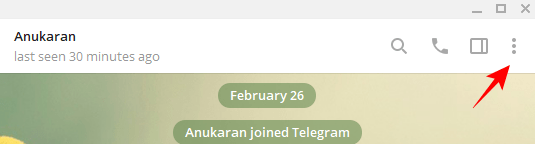
3. Klikk Tøm historikk .
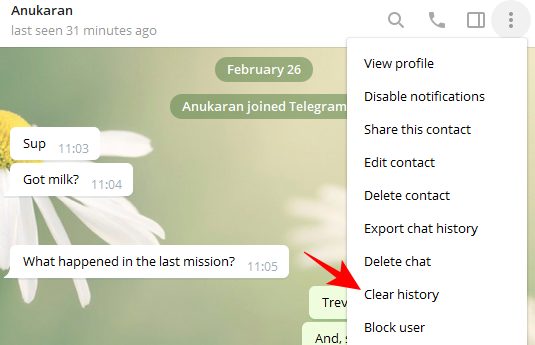
4. Klikk deretter på Aktiver automatisk sletting .
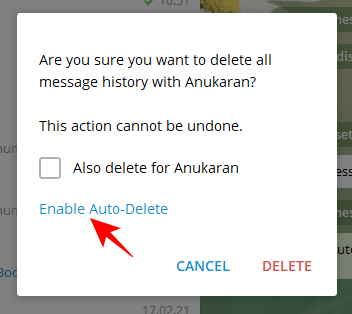
5. Still inn tid for automatisk sletting av meldinger. Klikk deretter på Lagre . Det er gjort.
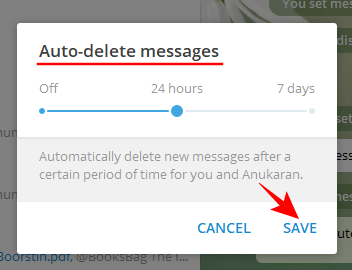
Hvis du vil se hvor lenge meldingen slettes senere, er det bare å høyreklikke på den.
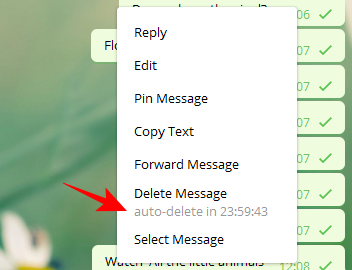
Ovenfor er hvordan du sender selvødeleggende meldinger på Telegram for PC, iOS, Android . Håper artikkelen er nyttig for deg.
Slik legger du til Gmail på oppgavelinjen i Windows 10/11 ved hjelp av Chrome eller Microsoft Edge. Få en rask og enkel veiledning her.
Hvis App Store forsvant fra startskjermen på iPhone/iPad, ikke bekymre deg, det er en enkel løsning for å gjenopprette den.
Oppdag de beste ublokkerte spillnettstedene som ikke er blokkert av skoler for å forbedre underholdning og læring.
Mottar feilmelding om utskrift på Windows 10-systemet ditt, følg deretter rettelsene gitt i artikkelen og få skriveren din på rett spor...
Du kan enkelt besøke møtene dine igjen hvis du tar dem opp. Slik tar du opp og spiller av et Microsoft Teams-opptak for ditt neste møte.
Når du åpner en fil eller klikker på en kobling, vil Android-enheten velge en standardapp for å åpne den. Du kan tilbakestille standardappene dine på Android med denne veiledningen.
RETTET: Entitlement.diagnostics.office.com sertifikatfeil
Hvis du står overfor skriveren i feiltilstand på Windows 10 PC og ikke vet hvordan du skal håndtere det, følg disse løsningene for å fikse det.
Hvis du lurer på hvordan du sikkerhetskopierer Chromebooken din, har vi dekket deg. Finn ut mer om hva som sikkerhetskopieres automatisk og hva som ikke er her
Vil du fikse Xbox-appen vil ikke åpne i Windows 10, følg deretter rettelsene som Aktiver Xbox-appen fra tjenester, tilbakestill Xbox-appen, Tilbakestill Xbox-apppakken og andre..


![[100% løst] Hvordan fikser du Feilutskrift-melding på Windows 10? [100% løst] Hvordan fikser du Feilutskrift-melding på Windows 10?](https://img2.luckytemplates.com/resources1/images2/image-9322-0408150406327.png)



![FIKSET: Skriver i feiltilstand [HP, Canon, Epson, Zebra og Brother] FIKSET: Skriver i feiltilstand [HP, Canon, Epson, Zebra og Brother]](https://img2.luckytemplates.com/resources1/images2/image-1874-0408150757336.png)

![Slik fikser du Xbox-appen som ikke åpnes i Windows 10 [HURTIGVEILEDNING] Slik fikser du Xbox-appen som ikke åpnes i Windows 10 [HURTIGVEILEDNING]](https://img2.luckytemplates.com/resources1/images2/image-7896-0408150400865.png)